
使用手冊
LenovoYogaDuet7i(13″,6)
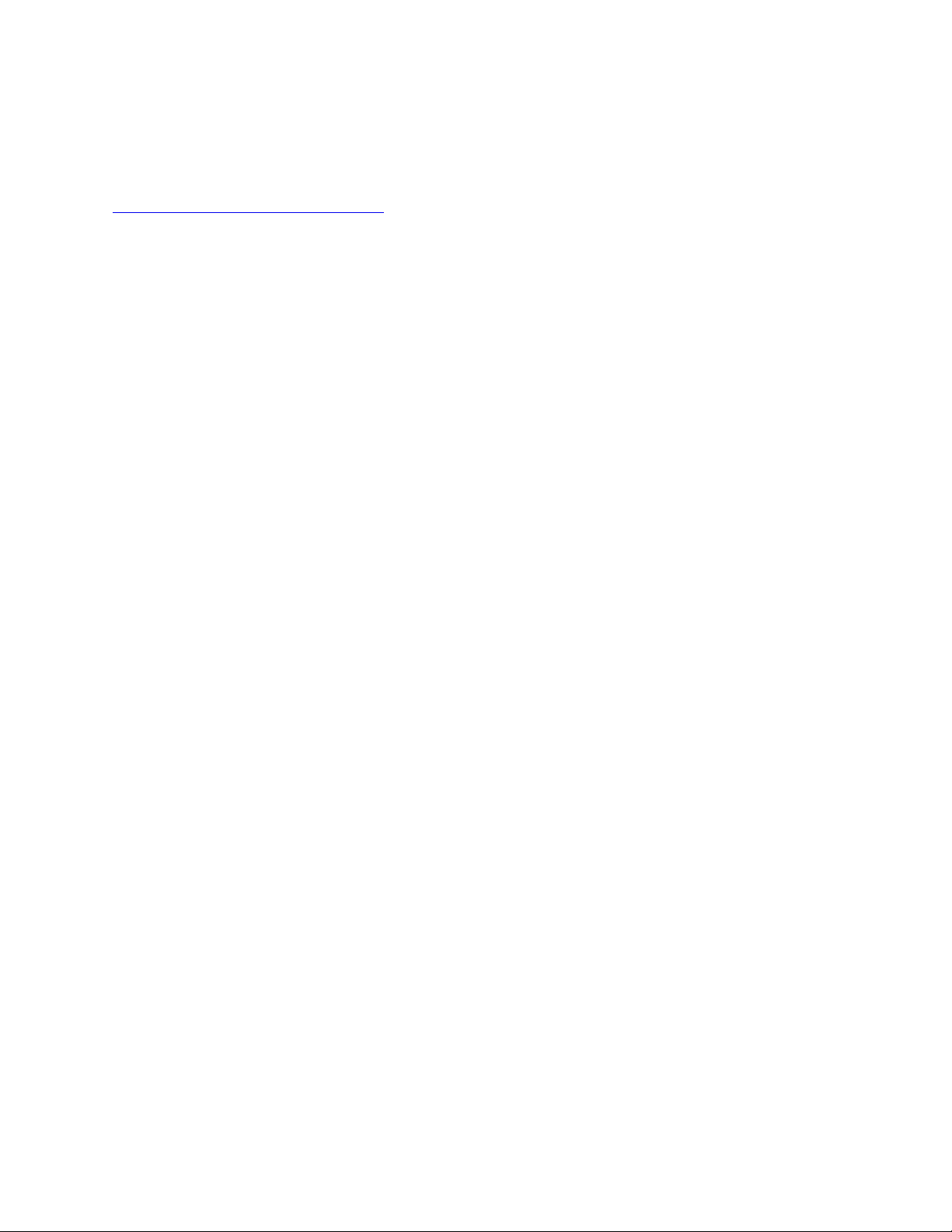
請先閱讀
使用本文件與其所支援的產品之前,請確認閱讀及瞭解下列資訊:
•
一 般 安 全 與 法 規 / 標 準 符 合 資 訊 注 意 事 項
•
安 全 及 保 固 手 冊
•
設 定 手 冊
第⼀版(2021年1⽉)
©CopyrightLenovo2021.
有限及限制權利注意事項:倘若資料或軟體係依據美國聯邦總務署(GeneralServicesAdministration,GSA)的合約交付,其
使用、重製或揭露須符合合約編號GS-35F-05925之規定。
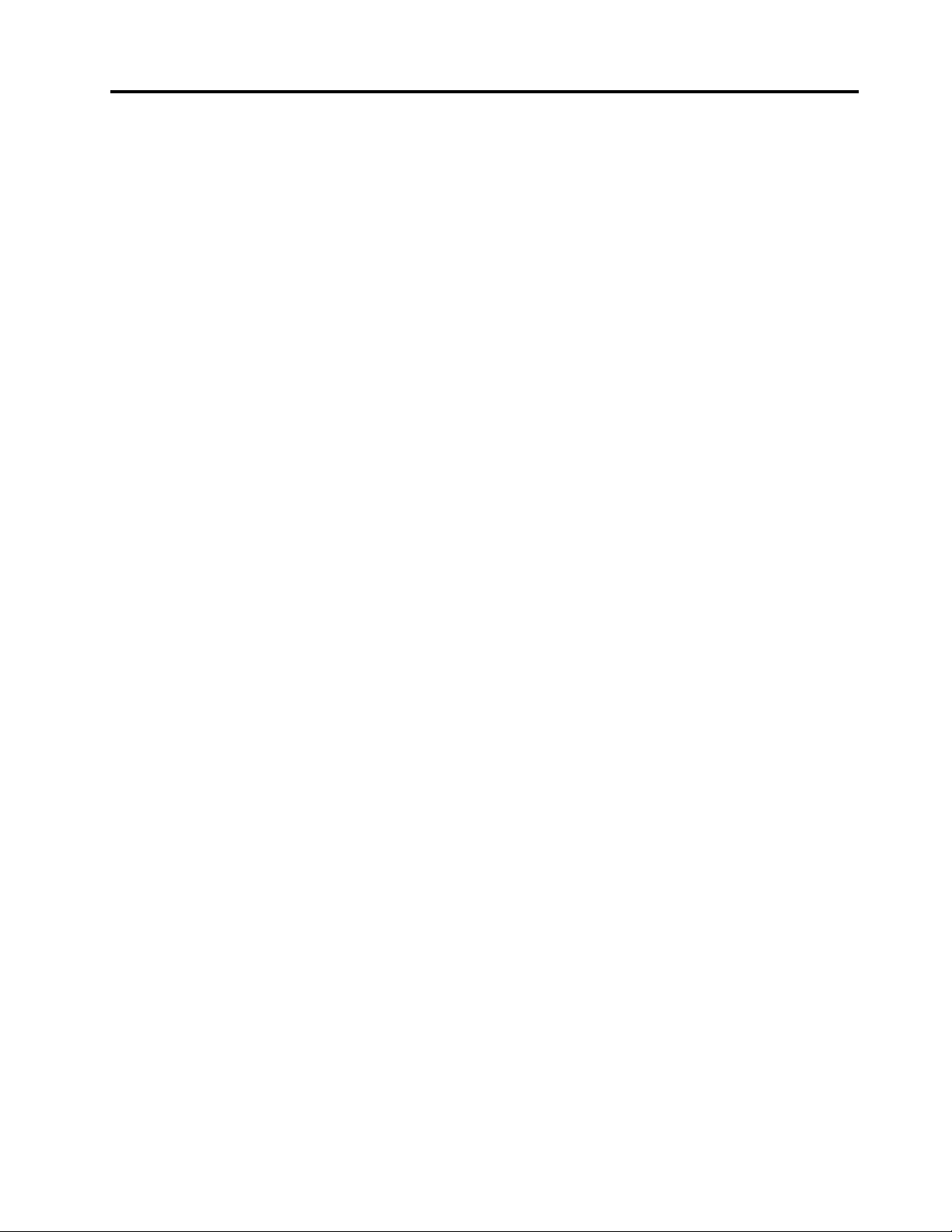
目錄
關於本⼿冊...............iii
第1章.認識您的電腦.........1
正面視圖.................1
左側視圖.................3
右側視圖.................4
背面視圖.................5
底部視圖.................5
藍牙鍵盤組件(適用於特定型號).......6
特性和規格................7
有關USB傳輸率的聲明.........8
作業環境...............8
第2章.電腦⼊⾨...........9
Windows10入門..............9
Windows帳戶.............9
Windows桌面.............10
Windows更新(適用於特定型號).....11
LenovoVantage和LenovoPCManager.....11
連線到無線網路..............11
連線到Wi-Fi網路...........11
使用nanoSIM卡(適用於LTE/5G型號).12
使用microSD卡(適用於Wi-Fi型號).....12
安裝microSD卡............13
連接藍牙裝置...............13
使用快速配對連接藍牙裝置........13
使用傳統配對連接藍牙裝置........13
將電腦與藍牙鍵盤組件組合(適用於特定型號).13
使用腳架.................14
使用數位筆................15
LenovoDigitalPen(適用於特定型號)...15
LenovoE-ColorPen(適用於特定型號)...16
與電腦互動................18
鍵盤快速鍵(適用於特定型號)......18
觸控螢幕的多點觸控手勢........19
管理電源.................23
檢查電池狀態.............23
為電池充電..............24
設定電源按鈕行為...........24
電源計劃...............24
設定效能模式.............24
在UEFI/BIOSSetupUtility中變更設定.....25
UEFI/BIOSSetupUtility為何.......25
開啟UEFI/BIOSSetupUtility.......25
變更啟動順序.............25
啟用或停用Always-on..........25
在UEFI/BIOSSetupUtility中設定密碼.....25
密碼類型...............25
設定管理者密碼............26
變更或移除管理者密碼.........26
設定使用者密碼............26
啟用開機密碼.............27
設定硬碟密碼.............27
變更或移除硬碟密碼..........27
重設或還原Windows............28
Windows10復原選項..........28
Windows系統還原...........28
重設Windows.............29
建立修復磁碟機............29
使用修復磁碟機還原或重設Windows....29
第4章.說明及⽀援..........31
常見問題.................31
自助資源.................31
何謂CRU?...............32
適用於您的產品型號的CRU.........32
聯絡Lenovo................33
在您聯絡Lenovo之前..........33
Lenovo客戶支援中心..........33
購買額外的服務..............33
第3章.探索電腦...........23
智慧型功能................23
零接觸................23
護眼模式...............23
超解析度...............23
智慧移動警示.............23
©CopyrightLenovo2021
附錄A.協助⼯具和⼈體⼯學資訊...35
附錄B.安全與法規/標準符合資訊...39
附錄C.注意事項和商標........41
i
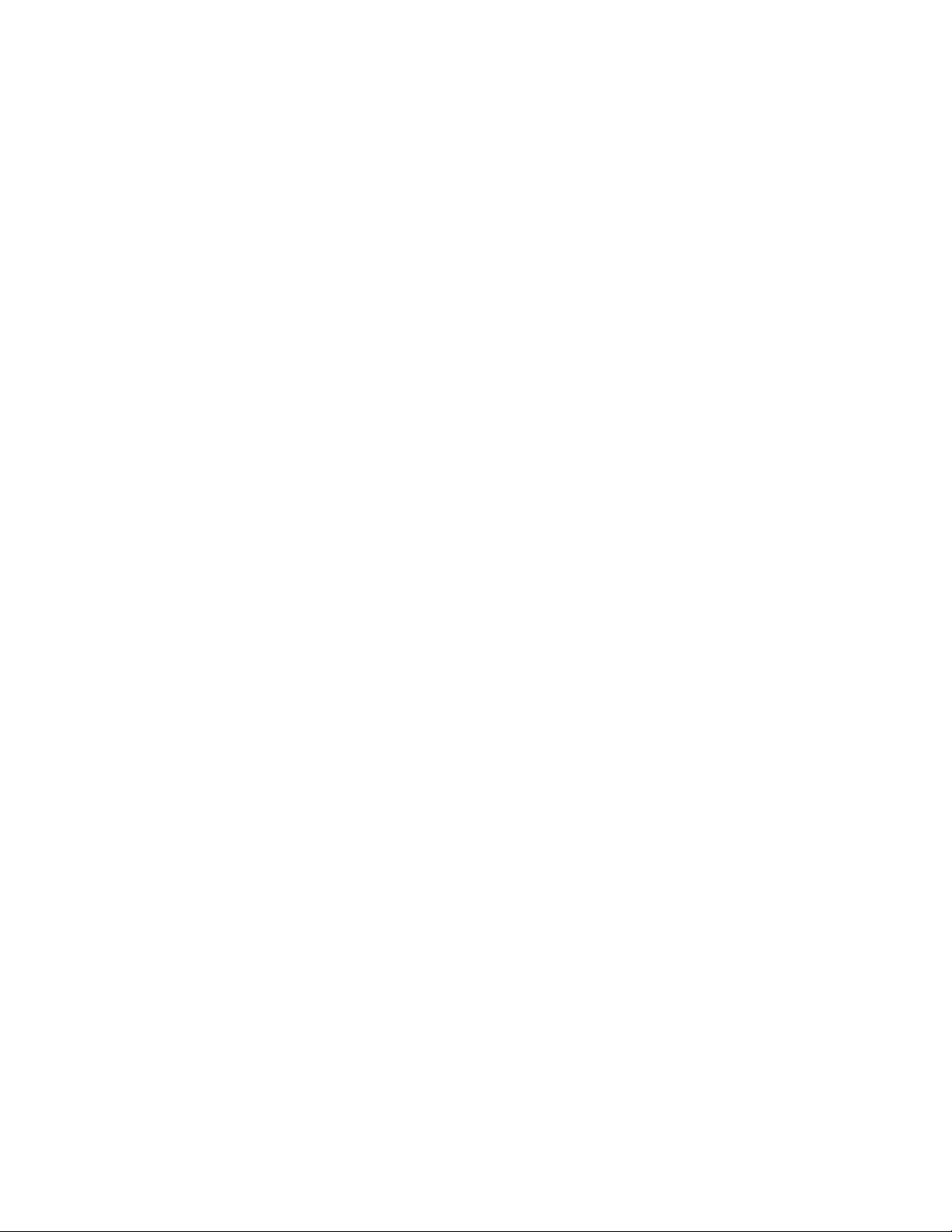
ii使用手冊
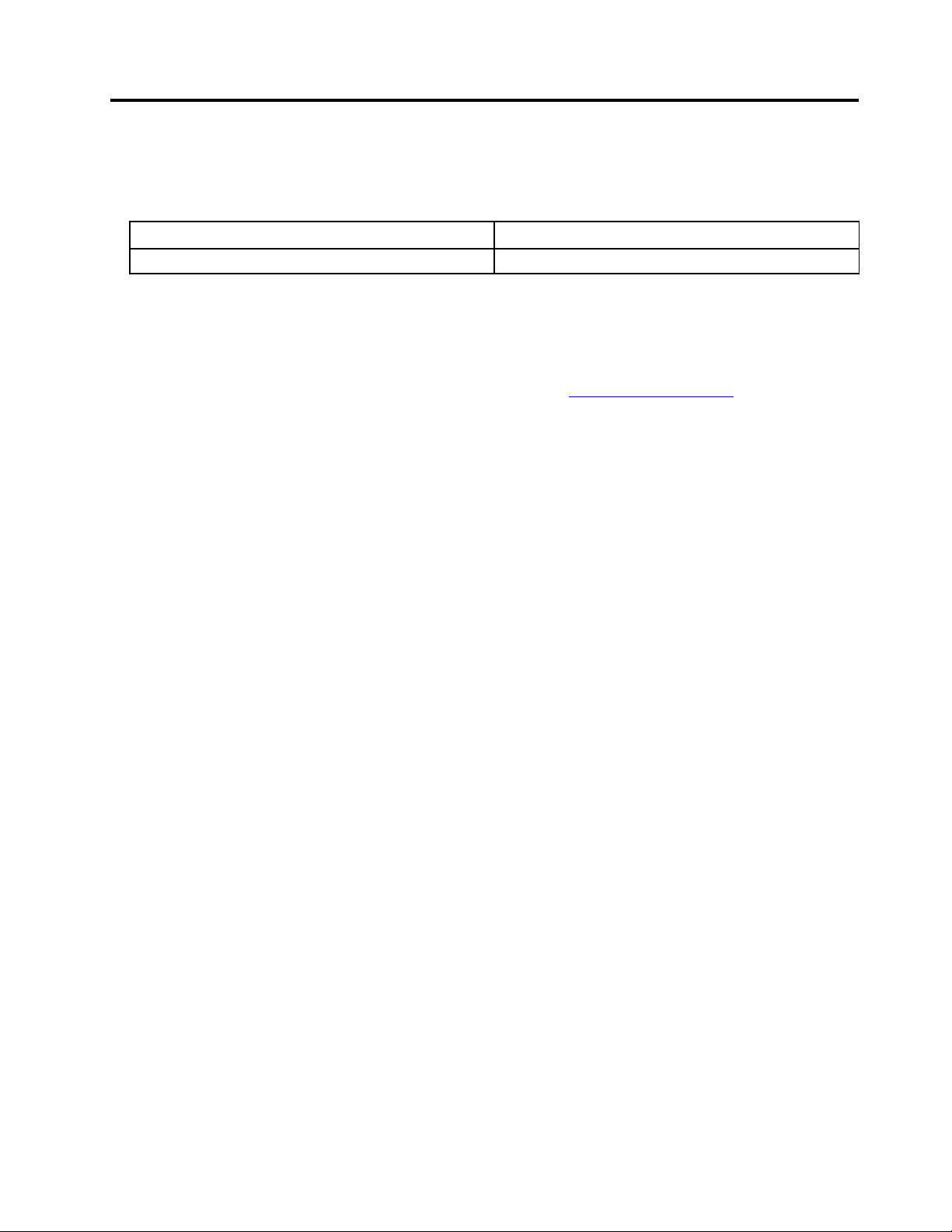
關於本手冊
•這本手冊適用於下列Lenovo產品型號。您的產品型號外觀可能與本使用手冊所示圖例稍有不同。
機型名稱機型(MT)
YogaDuet713ITL682MA
•本手冊所包含配件、功能與軟體相關資訊不一定適用於所有型號。
•本手冊包含的說明以Windows10作業系統為主。如果您安裝及使用其他的作業系統,這些說明將不適用。
•Microsoft
®
會透過WindowsUpdate定期變更Windows
過時。如需最新資訊,請參閱Microsoft資源。
•手冊內容如有變更,恕不另行通知。要取得最新版本,請前往https://support.lenovo.com
®
作業系統的功能。因此,作業系統相關說明可能會
。
©CopyrightLenovo2021
iii
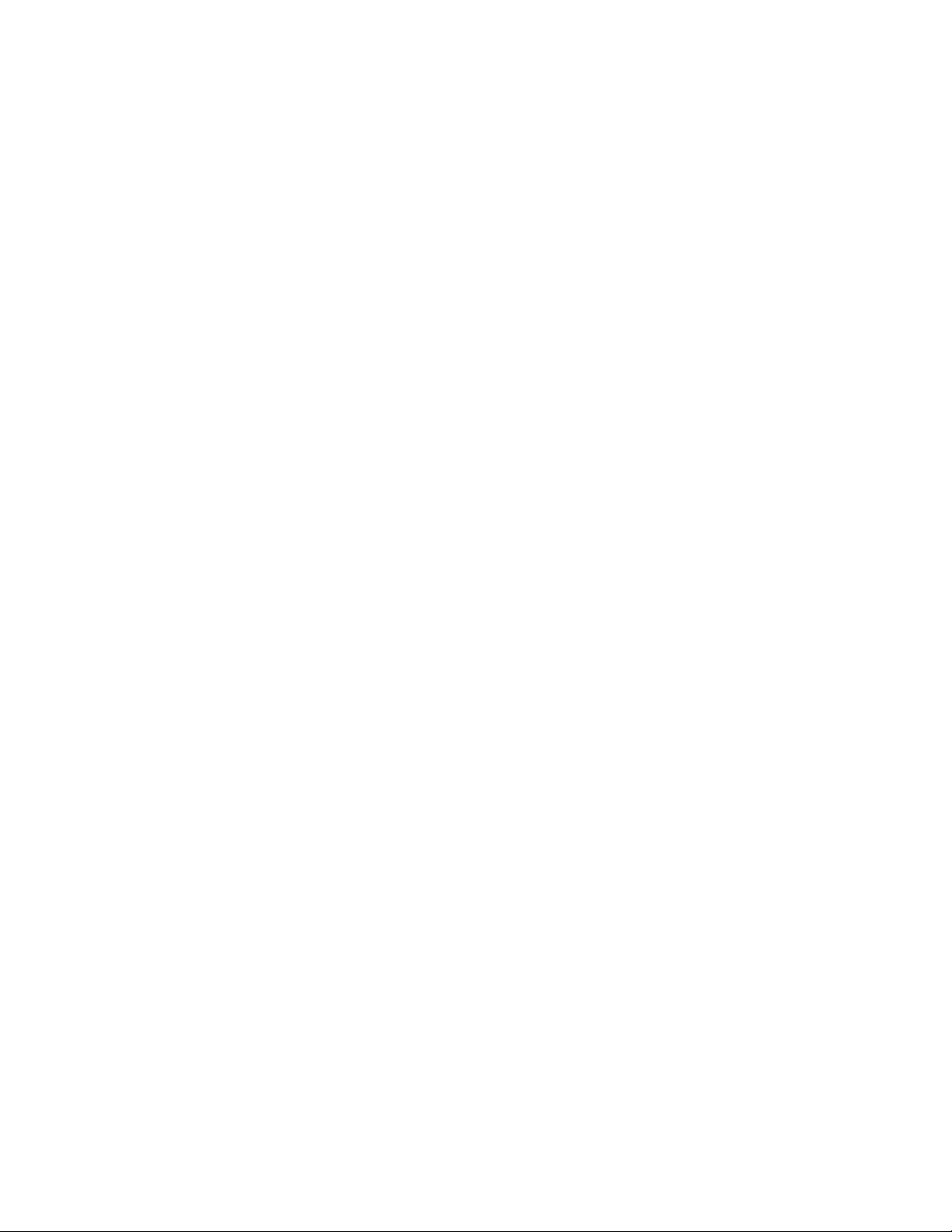
iv使用手冊
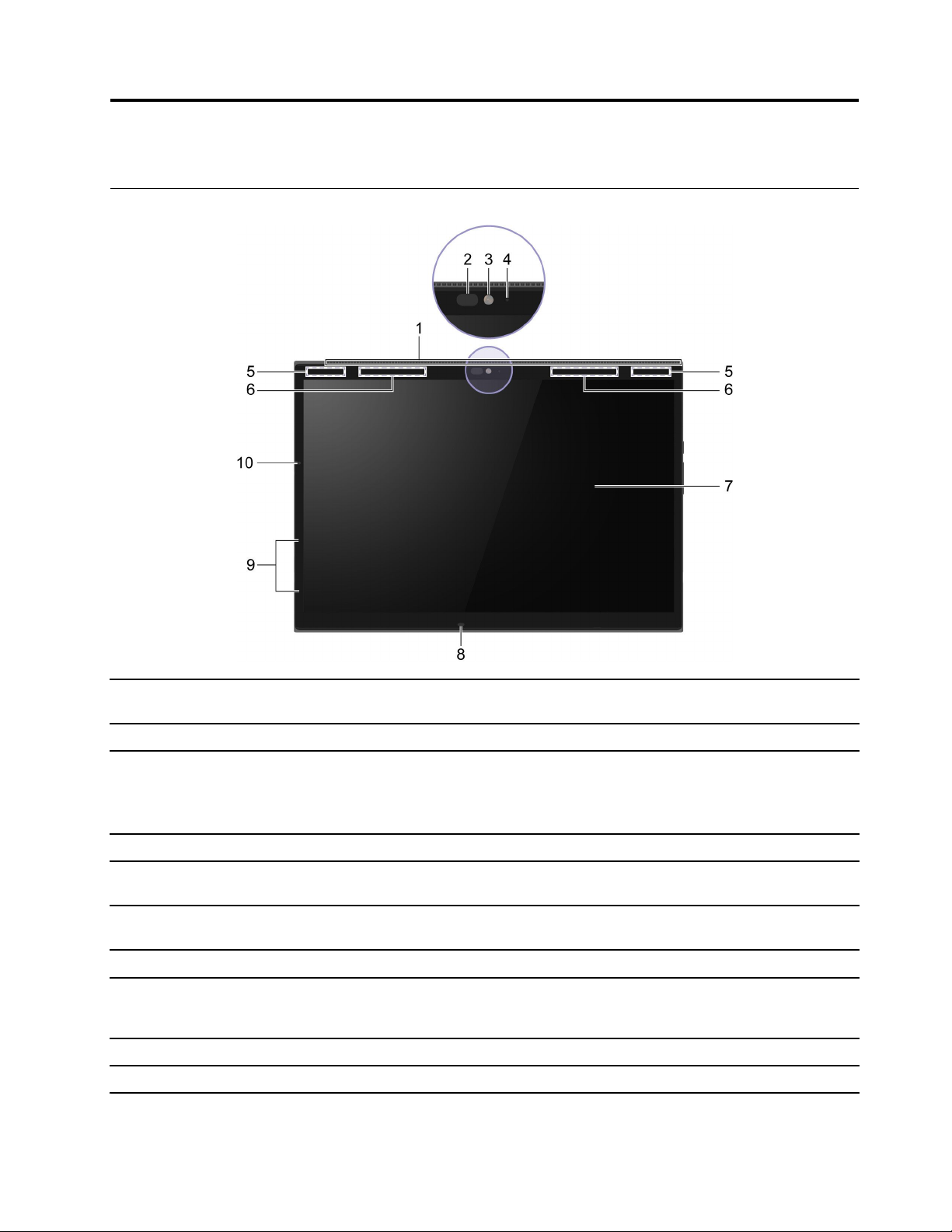
第1章認識您的電腦
正面視圖
1.通風槽
2.紅外線LED
3.正面攝影機
4.攝影機指示燈
5.Wi-Fi天線
6.無線WAN天線*
7.螢幕顯示文字、圖形和視訊。螢幕支援多點觸控功能。
8.ToF感應器偵測使用者行為並自動調整設定。
9.麥克風
10.周遭環境光感應器(ALS)偵測環境中的光量,並依此調整顯示器的背光。
為內部散熱。
附註:請勿堵住通風槽。否則,電腦可能會過熱。
發出用於臉部鑑別的紅外線光。
•擷取靜態與動態的影像,以供拍照、錄製視訊和視訊聊天之用。
•擷取臉部影像以進行臉部辨識。
附註:使用WindowsHello,將您的臉部影像註冊臉部辨識。
如果指示燈亮起,表示攝影機正在使用中。
傳送和接收內建無線LAN(區域網路)和藍牙模組的無線電波。
附註:從電腦外部無法看見天線。
傳送和接收內建無線WAN(廣域網路)模組的無線電波。
附註:從電腦外部無法看見天線。
附註:如果電腦處於平板、直立或分離模式,感應器將以適當的
角度運作。
擷取或錄製音效和語音。
©CopyrightLenovo2021
1
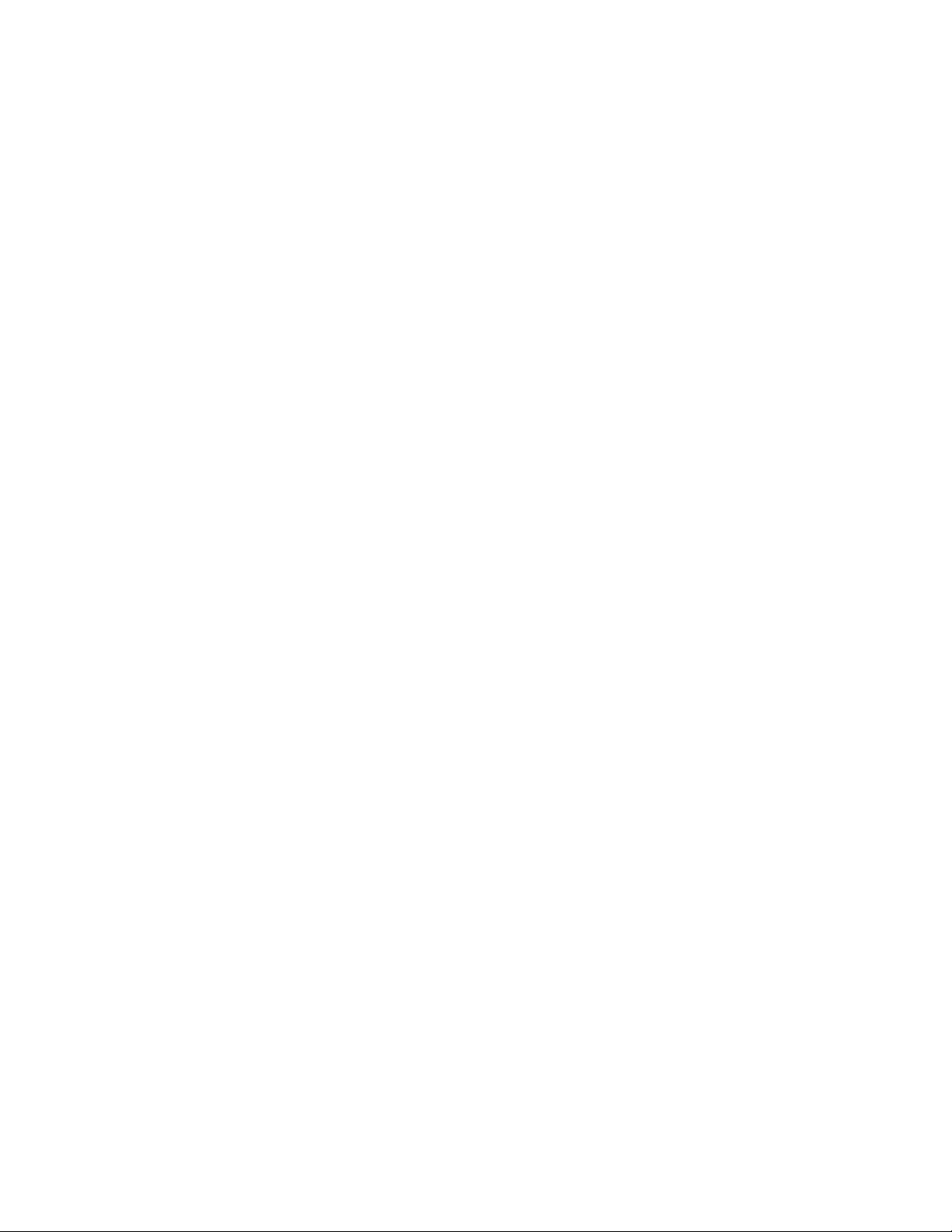
*適用於特定型號
2使用手冊
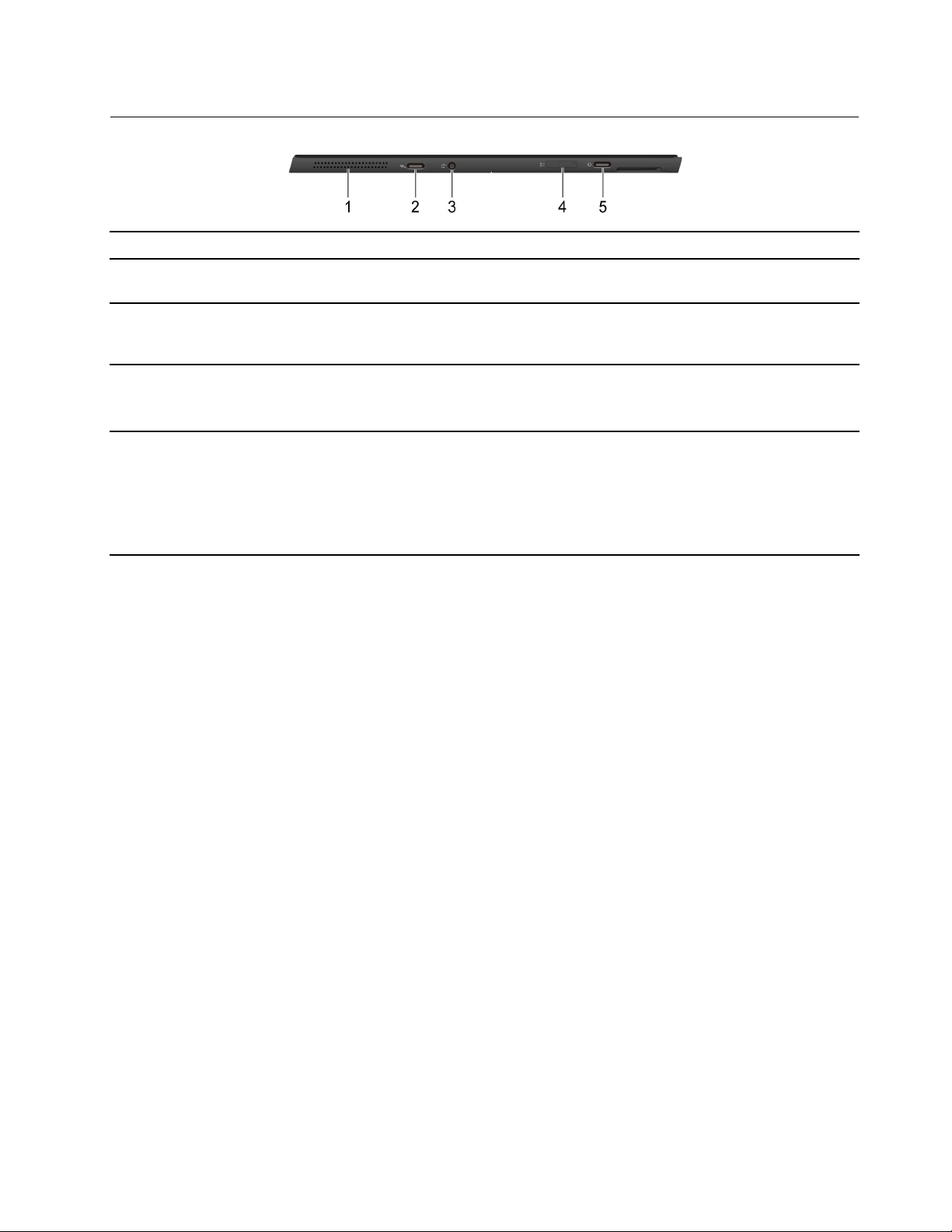
左側視圖
1.喇叭發出聲音。
2.Thunderbolt
3.複合式音訊插孔連接有3.5公釐(0.14吋)4極插頭的頭戴式耳機或耳麥。
™
4接頭
連接至外接式顯示器、儲存或資料裝置。
附註:連接外接式裝置可能需要適當的轉接器。
附註:此插孔不支援獨立的外接式麥克風。如果您使用耳麥,請選
擇單插頭的耳麥。
4.NanoSIM卡片插槽*/microSD卡片插槽*
5.電源接頭/USB-C
®
接頭
*適用於特定型號
•使用NanoSubscriberIdentityModule(SIM)卡(單獨銷售)來連
接行動寬頻網路。
•使用microSD卡(單獨銷售)傳輸或儲存檔案。
•將AC電源整流器插入接頭,以便為電腦提供電源並為內部電池
充電。
•連接至外接式顯示器、儲存或資料裝置。
•支援DisplayPort1.2(4096×230460Hz)。
附註:連接外接式裝置可能需要適當的轉接器。
第1章.認識您的電腦3
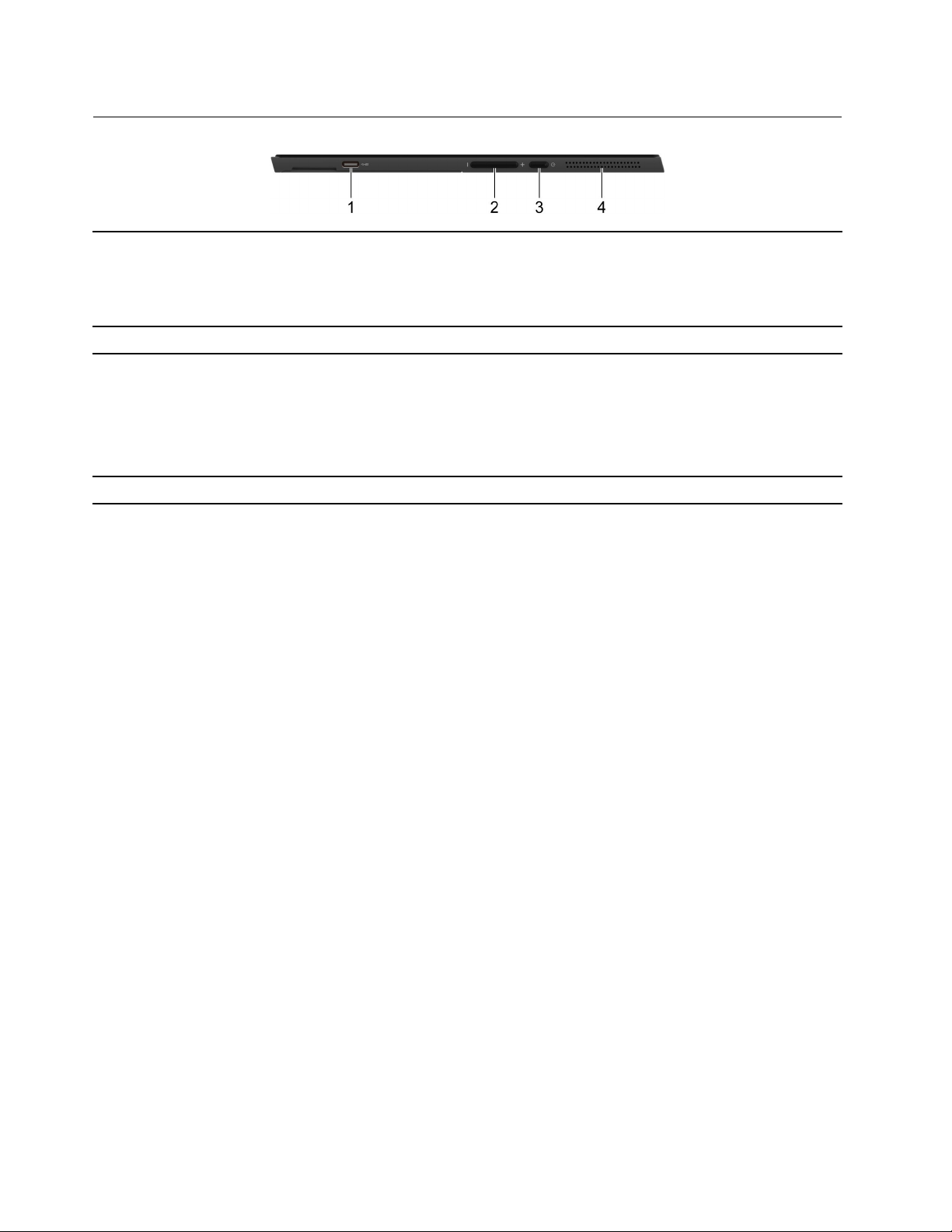
右側視圖
1.USB-C接頭(Always-on)
2.音量按鈕
3.電源按鈕(含指示燈)
4.喇叭發出聲音。
當電腦關機、處於睡眠或休眠模式中時,Always-on接頭可以為外接
式裝置充電。可以在UEFI/BIOSSetupUtility中開啟或關閉Always-on
功能。
附註:如果LenovoVantage已預先安裝在您的電腦上,您也可以從
此軟體中設定Always-on功能。
按此按鈕可調高或調低系統音量。
•按下此按鈕可開啟電腦或讓電腦進入睡眠模式。
•電源按鈕具有整合式指示燈以顯示電源狀態。
–亮起:電腦已開啟。
–熄滅:電腦已關閉或在休眠模式中。
–閃爍:電腦處於睡眠模式。
4使用手冊
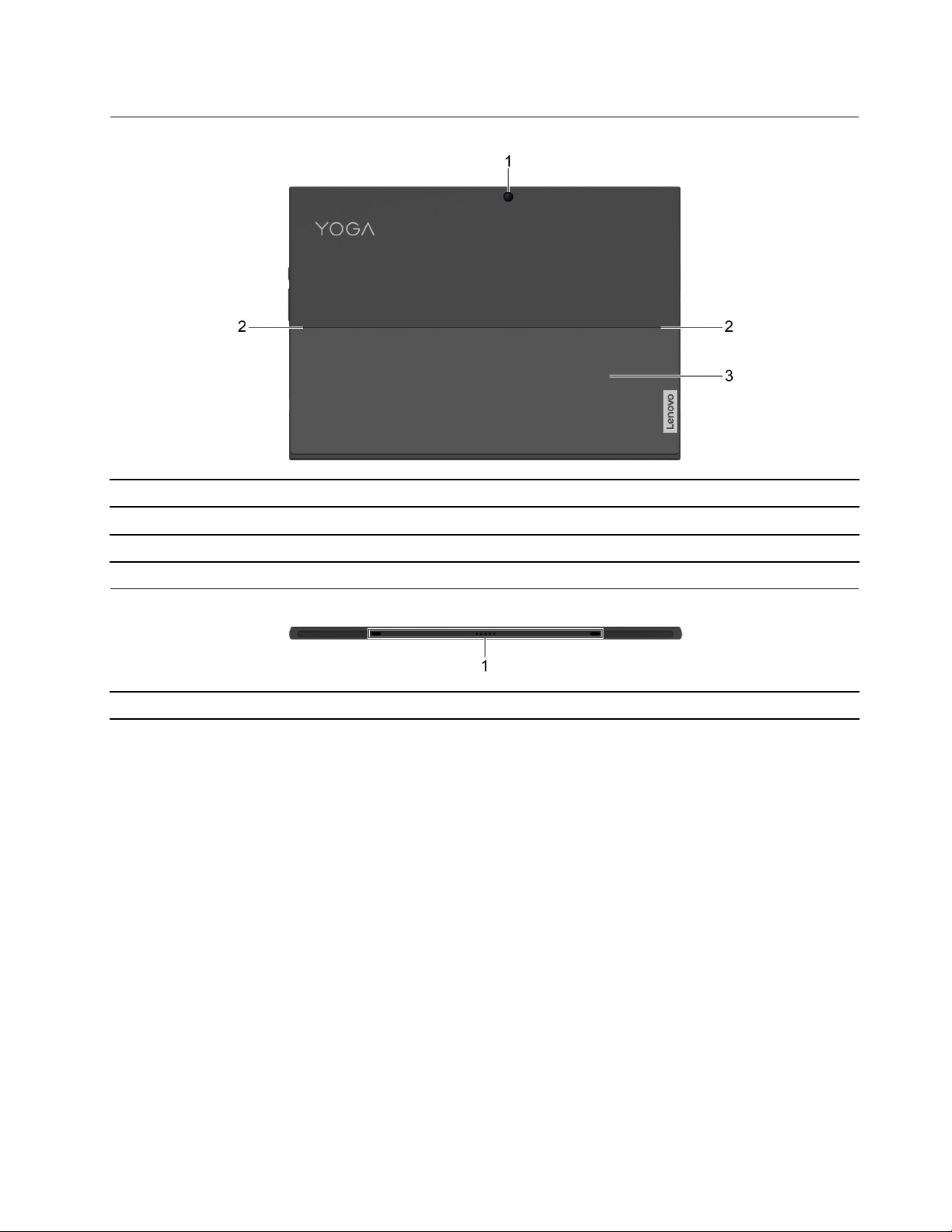
背面視圖
1.背面攝影機擷取靜態與動態的影像,以供拍照、錄製視訊和視訊聊天之用。
2.腳架鉸鏈旋轉腳架。
3.腳架
將電腦放在表面上時支撐電腦。
底部視圖
1.含導引插腳的彈簧針含導引插腳的彈簧針可讓您透過磁力將鍵盤吸附在電腦上。
第1章.認識您的電腦5
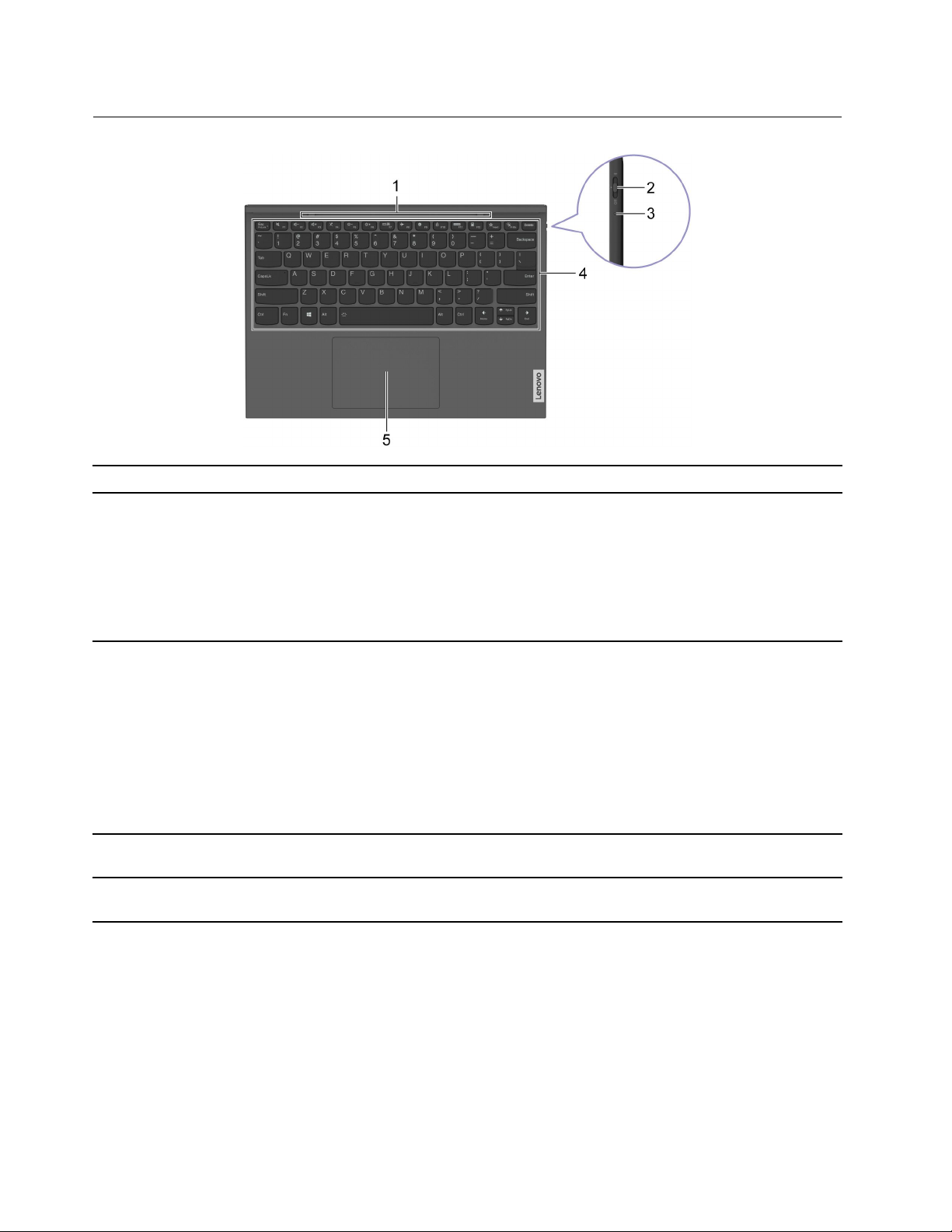
藍牙鍵盤組件(適用於特定型號)
1.含導引插腳的彈簧針含導引插腳的彈簧針可讓您透過磁力將鍵盤吸附在電腦上。
2.藍牙鍵盤組件開關將開關推到不同的位置可啟用以下功能。
•關閉位置:鍵盤關閉。
•中間位置:鍵盤開啟並將與最近連線的裝置連線。
•藍牙圖示位置:藍牙鍵盤組件開關推到藍牙圖示位置持續三秒。
鍵盤將啟用藍牙配對。
附註:放開開關後,彈簧開關將自動移回中間位置。
3.藍牙燈號•持續亮琥珀色:鍵盤正透過彈簧針充電。
•持續閃爍白色(長達1分鐘):配對中
•持續亮白色(三秒)後熄滅:已配對
•白色:鍵盤正在運作並與彈簧針連接。
•閃爍黃色:電池電量不足。
•熄滅:
–鍵盤已充飽電並與彈簧針連接。
–鍵盤電池沒電。
4.鍵盤
5.觸控板執行手指觸控和傳統滑鼠的所有功能。
輸入字元並與程式互動。
附註:鍵盤也包含快速鍵和功能鍵,可快速變更設定及執行工作。
附註:觸控板也支援多點觸控功能。
6使用手冊
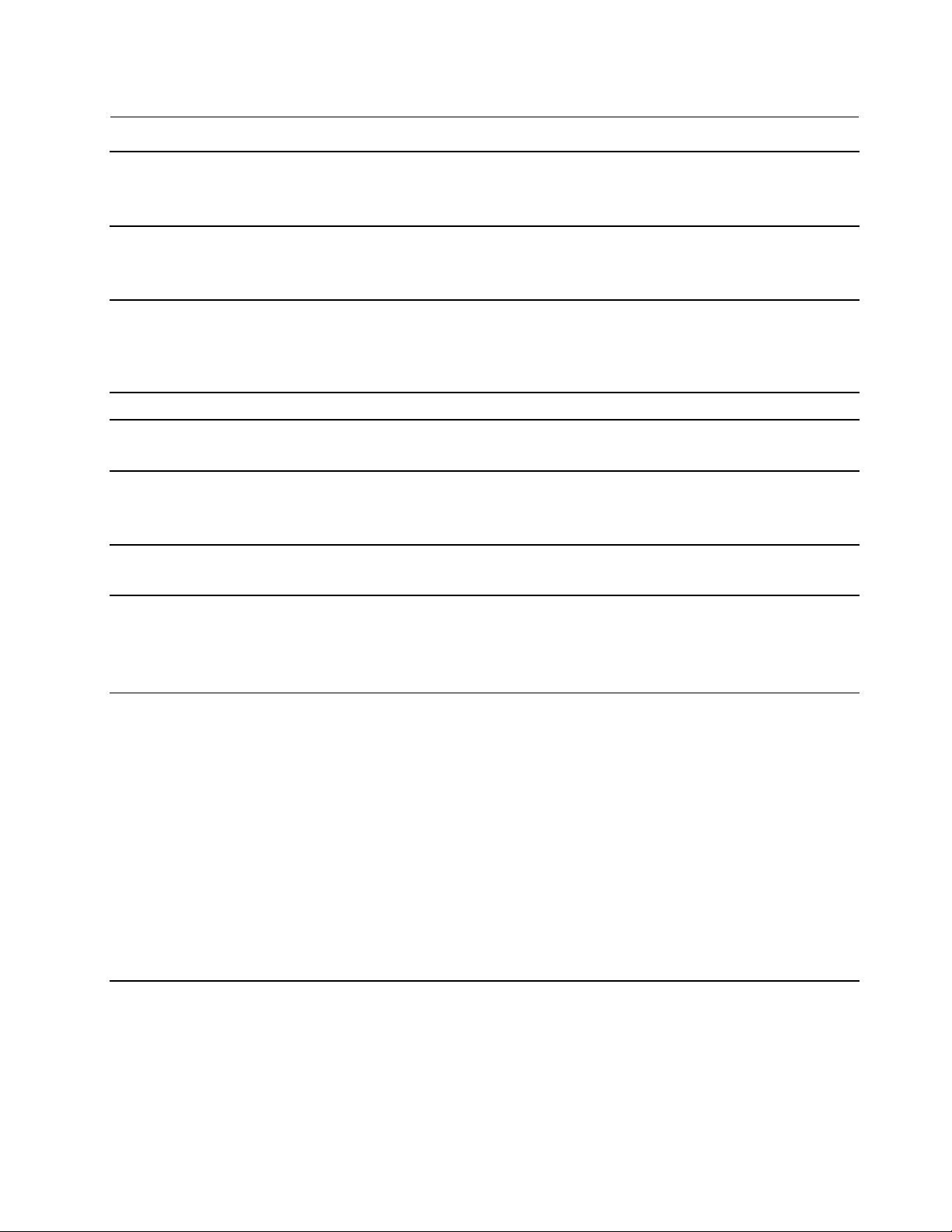
特性和規格
尺寸
AC電源整流器•輸入:100Vac–240Vac,50Hz–60Hz
電池組•容量:42Wh
微處理器
記憶體
儲存裝置
螢幕
藍牙鍵盤組件*•功能鍵
•寬度:297.4公釐(11.71吋)
•深度:207.36公釐(8.16吋)
•厚度:9.19公釐(0.36吋)
•最大輸出:20Vdc、3.25A
•最大功率:65W
•單電池數量:4
附註:電池容量是在特定的測試環境中所測得的典型或平均容量。在其他環境中所測得的容
量可能會有所不同,但不低於額定容量(參閱產品標籤)。
如果要檢視電腦的微處理器資訊,請用滑鼠右鍵按一下「開始」按鈕,然後選取系統。
•類型:內建
•插槽數:0
•類型:固態硬碟
•規格:M.2(2242)
•匯流排:PCIExpress
•尺寸:13吋
•顯示器解析度:2160×1350像素(WQHD型號)
•快速鍵
•鍵盤背光
•藍牙鍵盤組件開關
接頭和插槽
•複合式音訊插孔
•USB-C接頭×2(一個Always-On功能型接頭)
–支援USB3.2Gen1高達5Gbps的資料傳輸率
–提供高達5V、3A的電源輸出
•Thunderbolt4接頭×1
–支援USB3.2Gen2高達10Gbps的資料傳輸率
–支援USB4™高達40Gbps的資料傳輸率
–支援Thunderbolt4高達40Gbps的資料傳輸率
–提供高達5V、3A的電源輸出
–支援DisplayPort1.4
•microSD卡片插槽*
•NanoSIM卡片插槽*
第1章.認識您的電腦7
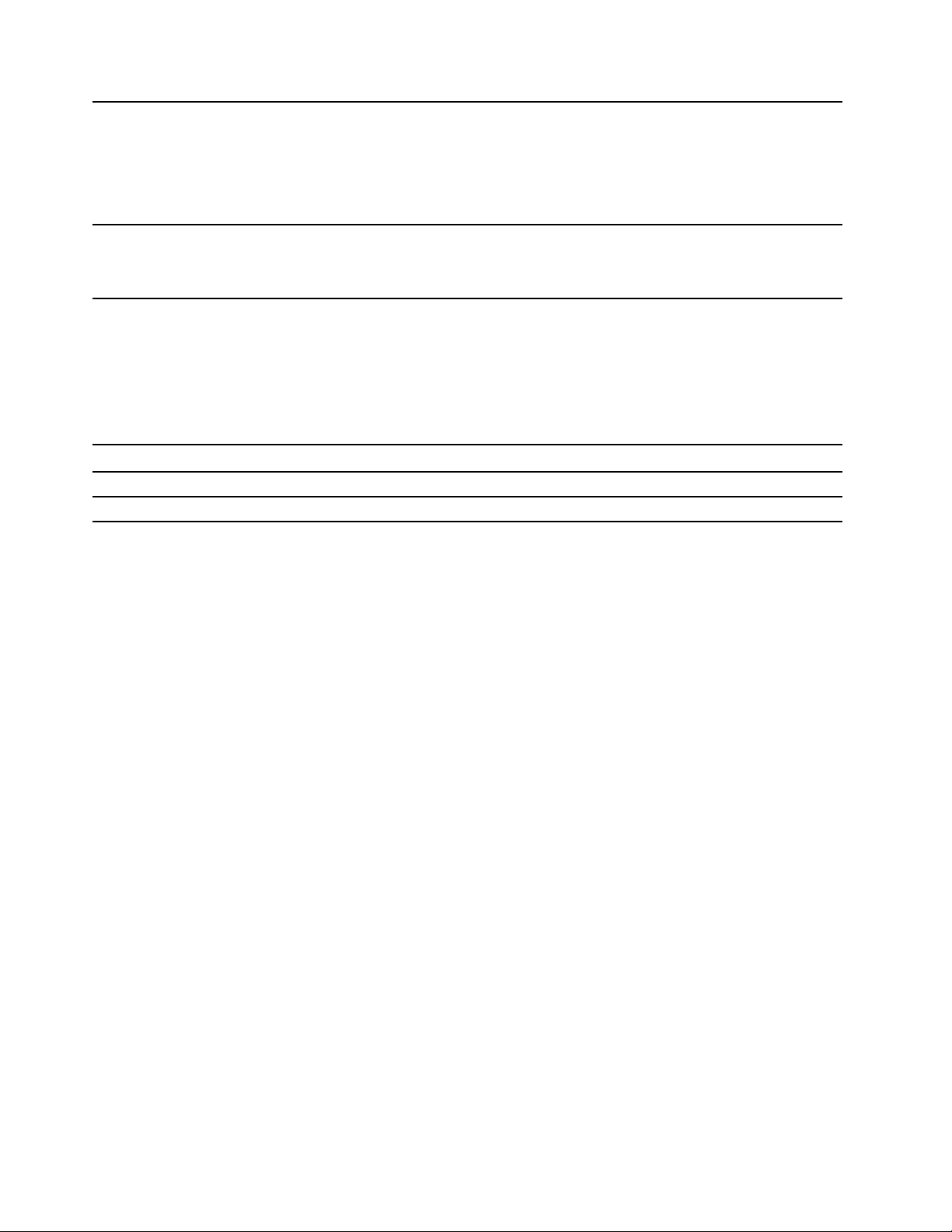
安全特性•UEFI/BIOS密碼
–管理者密碼
–使用者密碼
–主要硬碟密碼
–使用者硬碟密碼
無線功能•藍牙
•無線LAN
•無線WAN*
*適用於特定型號
有關USB傳輸率的聲明
使用此裝置上的各種USB接頭的實際傳輸率將因許多因素而異,例如主機和週邊裝置的處理能力、檔案屬
性以及與系統配置和作業環境相關的其他因素,而且將比下表所列各個對應裝置的資料傳輸率慢。
USB裝置
3.2Gen1
3.2Gen2
作業環境
最大海拔高度(不加壓)
3048公尺(10000英尺)
溫度
•海拔高度不超過2438公尺(8000英尺)
–運作中:5°C至35°C(41°F至95°F)
–存放:5°C至43°C(41°F至109°F)
•海拔高度超過2438公尺(8000英尺)
–在非壓力狀態下運作的最高溫度:31.3°C(88°F)
附註:當您為電池充電時,其溫度必須高於10°C(50°F)。
相對濕度
•運作中:8%至95%,濕球溫度:23°C(73°F)
•存放:5%至95%,濕球溫度:27°C(81°F)
資料傳輸率(Gbit/s)
5
10
藍牙鍵盤組件底蓋為織物。請小心照顧您的鍵盤,好讓您可以長久使用本產品。如果可以,請將電腦置
於通風良好的乾燥區域,並且避免陽光直射。請勿在塵土飛揚的骯髒區域或是極熱或極冷的地方使用或
存放您的電腦。
8使用手冊
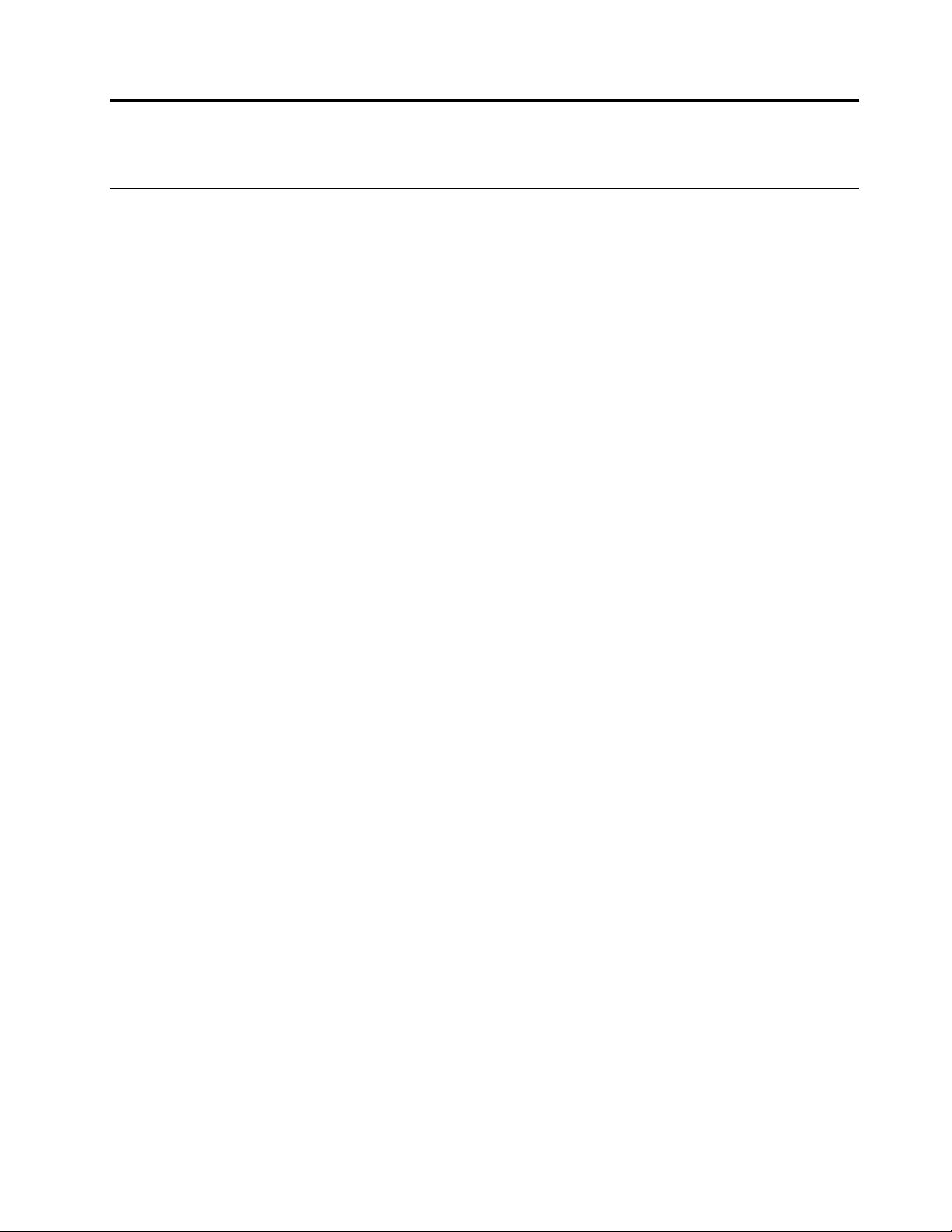
第2章電腦入門
Windows10入門
了解Windows10的基本知識,並開始以正確的方式工作。如需Windows10相關資訊,請參閱Windows
說明資訊。
Windows帳戶
您必須至少建立一個帳戶,才能使用Windows作業系統。此帳戶可以是本機帳戶或Microsoft帳戶。
本機帳戶
本機帳戶是建立在已啟用Windows的特定裝置上,且只能在該裝置上使用。建議您為每個本機帳戶
都設定密碼,以防止他人未經授權存取此裝置。
Microsoft帳戶
Microsoft帳戶是您可以用來登入Microsoft軟體和服務的使用者帳戶。如果您使用如OneDrive、
Outlook.com、XboxLive、Office365和Skype等Microsoft服務,您可能已經有Microsoft帳戶了。如
果您沒有,可以免費建立一個帳戶。
使用Microsoft帳戶有兩個主要優點:
•只需登入一次。如果您使用Microsoft帳戶登入Windows10,不需要再次登入即可使用OneDrive、
Skype、Outlook.com和其他Microsoft服務。
•設定可以同步。如果您使用Microsoft帳戶登入多個啟用Windows的裝置,特定的Windows設定可以
在這些裝置之間進行同步。
在本機和Microsoft帳戶之間切換
如果您使用本機帳戶登入Windows10,您可以切換為改用Microsoft帳戶。
步驟1.開啟「開始」功能表,然後選取設定➙帳⼾。
步驟2.選取改⽤Microsoft帳⼾登⼊。
步驟3.如果您已經有Microsoft帳戶,請輸入帳戶名稱和密碼以登入。否則,請選取建⽴帳⼾以建立新
的Microsoft帳戶。
附註:您第一次在裝置上使用Microsoft帳戶時,該裝置必須能存取網際網路。
如果您希望切換回使用本機帳戶,請開啟「開始」功能表,然後選取設定➙帳⼾➙改⽤本機帳⼾登⼊。
新增其他使用者帳戶
您的使用者帳戶必須是「系統管理員」類型,才能將其他使用者帳戶新增至Windows。
如果您需要與家庭成員或其他使用者共用電腦,請新增其他使用者帳戶。
步驟1.開啟「開始」功能表,然後選取設定➙帳⼾➙家⼈與其他使⽤者。
步驟2.選取新增其他⼈⾄這部電腦。
附註:如果要新增家庭成員,您必須使用Microsoft帳戶登入。
步驟3.為使用者帳戶設定使用者名稱和密碼。
©CopyrightLenovo2021
9
